По мере перехода Google с Universal Analytics (UA) на Google Analytics 4 (GA4) многие компании сталкиваются с проблемой переноса своих данных и адаптации к новой платформе. После 31 июня 2024 г. ресурсы Universal Analytics будут удалены навсегда. Готовы ли вы к этому решающему моменту?
Если у вас есть сайт, который вы посещали раньше (возможно, даже 10 лет назад), и вы хотите потерять данные о посещениях и просмотреть их снова, вам обязательно следует сделать резервную копию своих данных где-нибудь в UA. В этой статье мы собрали методы, которые вы можете использовать для резервного копирования.
Методы экспорта (резервного копирования) данных из Universal Analytics
1. Используйте официальное расширение Google Analytics.
Google предоставляет официальное расширение, которое упрощает процесс миграции за счет экспорта ваших данных в Google Таблицы. Шаги по использованию официального расширения:
Установить расширение
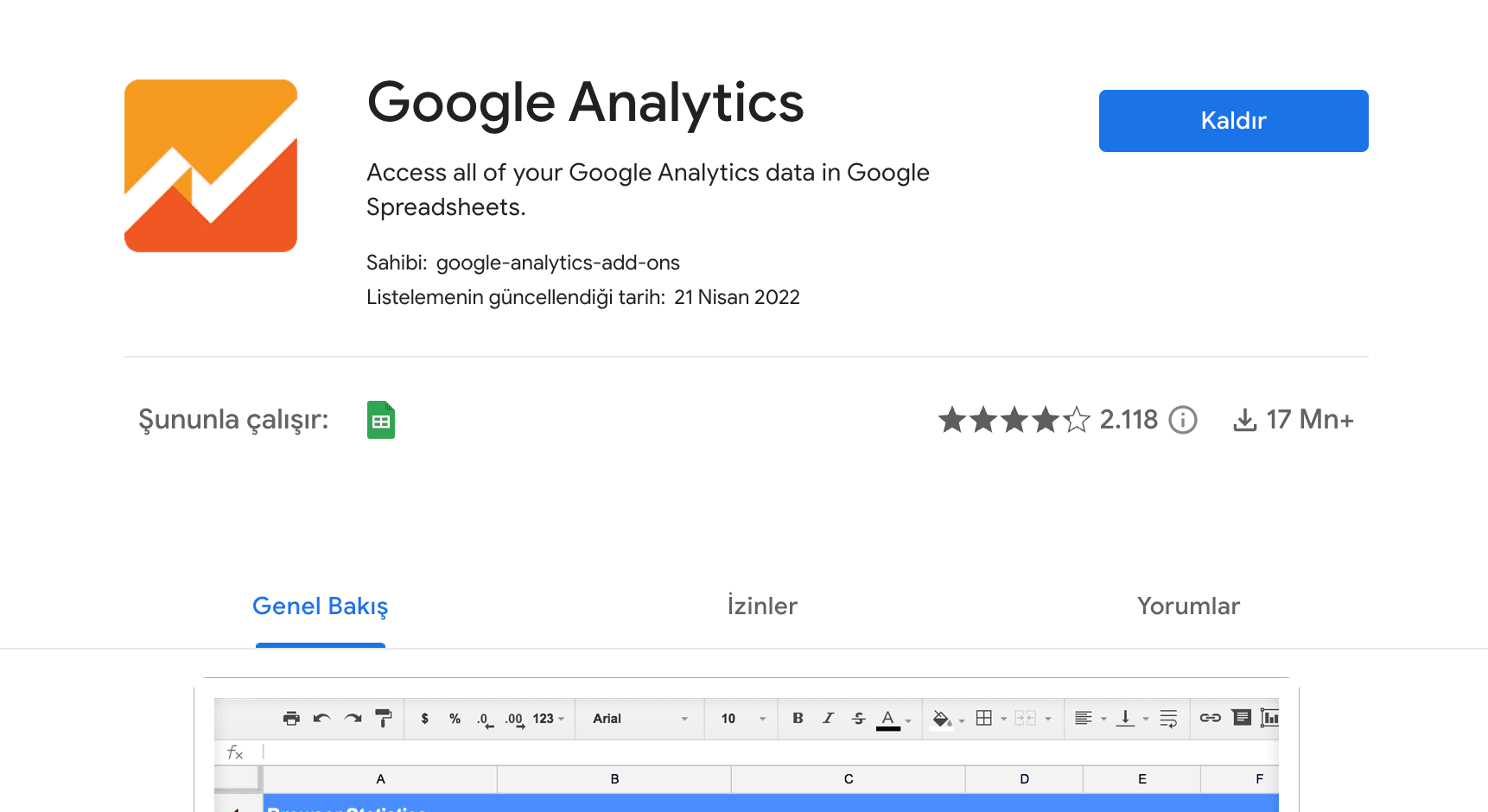
Посетите страницу расширения Google Analytics на Google Workspace Marketplace.
Нажмите «Установить» и следуйте инструкциям на экране, чтобы добавить расширение в свои Google Таблицы.
Экспорт данных в Google Таблицы
- Откройте новую или существующую таблицу Google.
- Перейдите в «Расширения» > «Google Analytics» > «Создать новый отчет».
- Настройте отчет, выбрав свою учетную запись Universal Analytics, ресурс и желаемые показатели.
- Нажмите «Создать отчет», чтобы сгенерировать данные в Google Таблице.
2. Экспорт из Universal Analytics вручную.
Для тех, кто предпочитает практический подход, можно вручную экспортировать данные из Universal Analytics. Шаги по экспорту данных вручную:
Доступ к универсальной аналитике
Войдите в свою учетную запись Google Analytics и перейдите к ресурсу Universal Analytics, из которого вы хотите экспортировать данные.
Выберите данные
Перейдите к конкретным отчетам, которые вы хотите экспортировать (например, «Аудитория», «Привлечение», «Поведение»).
Настройте диапазон дат, чтобы включить все данные, которые вы хотите экспортировать.
Экспорт данных
Нажмите кнопку «Экспорт» вверху отчета и выберите предпочтительный формат (CSV, Excel, Google Sheets и т. д.).
Сохраните экспортированные файлы в локальном хранилище.
3. Используйте сторонние инструменты
Несколько сторонних инструментов могут помочь в переносе данных из Universal Analytics в GA4, предлагая дополнительные функции и автоматизацию для оптимизации процесса. Одним из таких инструментов является Databloo. Шаги по использованию Databloo:
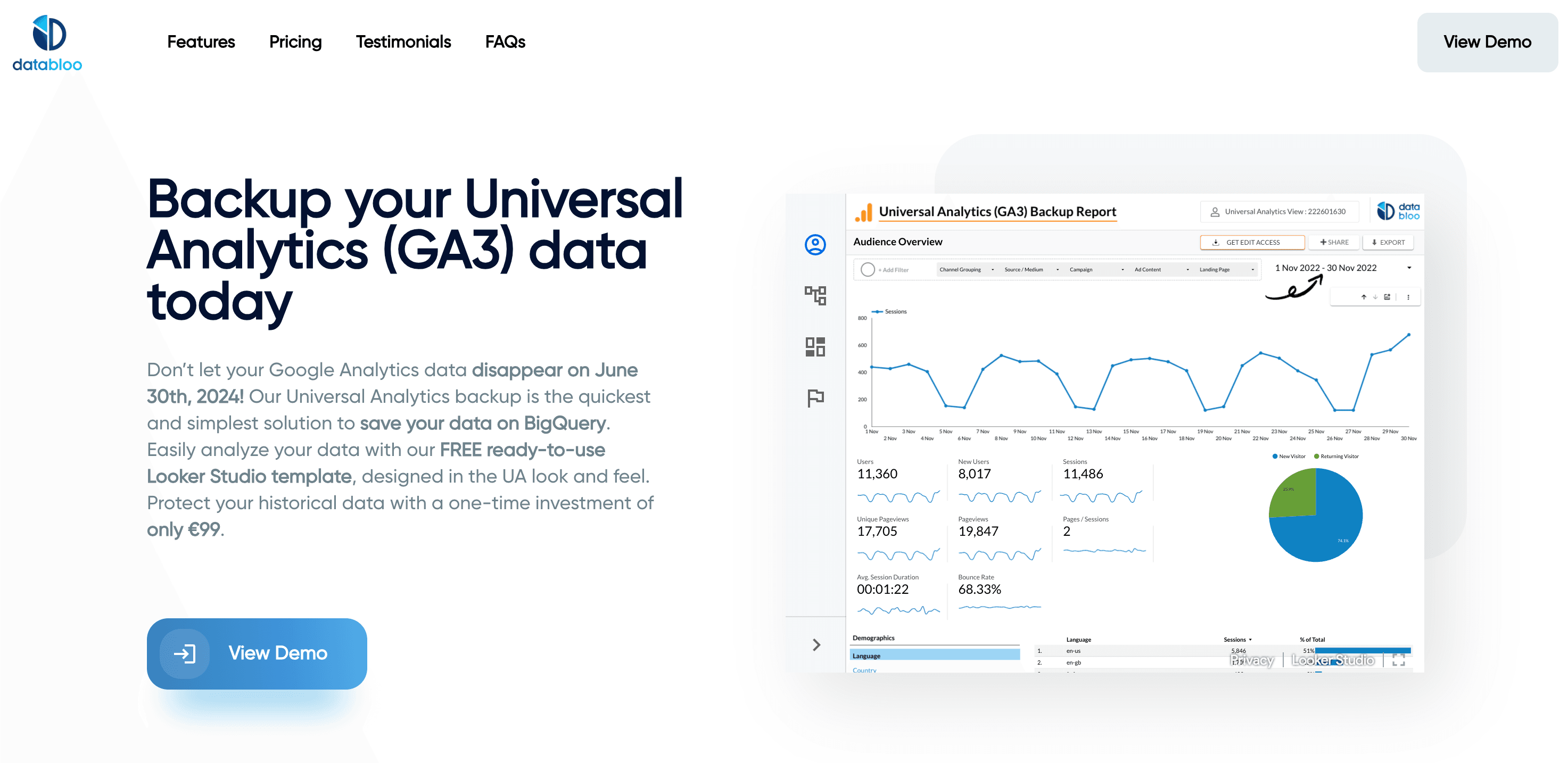
Посетите Databloo
Перейдите на Сайт Databloo и изучить их миграционные услуги.
Зарегистрируйтесь и настройте
Зарегистрируйте учетную запись и следуйте инструкциям по настройке, чтобы связать свои учетные записи Universal Analytics и GA4.
Автоматизируйте миграцию
Используйте автоматизированные инструменты Databloo, чтобы выбрать данные, которые вы хотите перенести.
Следуйте инструкциям, чтобы завершить процесс миграции.
Другие инструменты
Вы также можете воспользоваться такими продуктами, как Supermetrics, Fivetran, Stitch Data, Hevo Data, Blendo, Airbyte, Xplenty и другими решениями ETL, которые позволят вам экспортировать ваши данные из UA и переносить их на разные платформы.
4. Экспорт данных из Google Analytics Universal с помощью BigQuery.
BigQuery — это полностью управляемое хранилище данных Google, которое позволяет выполнять быстрые SQL-запросы, используя вычислительную мощность инфраструктуры Google. Google Analytics Universal (UA) может экспортировать данные в BigQuery, полностью управляемое хранилище данных Google, где вы можете выполнять быстрые запросы SQL и обрабатывать большие объемы данных. Вот пошаговое руководство по экспорту данных из Google Analytics Universal в BigQuery:
Настройте проект BigQuery
- Создайте облачный проект Google:
- Перейдите в Консоль Google Cloud.
- Нажмите на раскрывающееся меню проекта и выберите «Новый проект».
- Введите название проекта, выберите свою организацию и местоположение и нажмите «Создать».
- Включите API BigQuery:
- В Google Cloud Console перейдите в раздел «API и сервисы».
- Нажмите «Библиотека» и найдите «BigQuery API».
- Нажмите на результат «BigQuery API», а затем нажмите «Включить».
Свяжите Google Analytics Universal с BigQuery
- Доступ к администратору Google Analytics:
- Войти в свой Аккаунт Google Analytics.
- Перейдите в раздел «Администратор», нажав на значок шестеренки в левом нижнем углу.
- Перейдите к связыванию BigQuery:
- В столбце «СОБСТВЕННОСТЬ» нажмите «Все продукты».
- Прокрутите вниз до раздела «BigQuery» и нажмите «Связать BigQuery».
- Настройте ссылку:
- Нажмите «Продолжить», чтобы начать процесс связывания.
- Выберите проект Google Cloud, который вы создали ранее.
- Настройте данные, которые вы хотите экспортировать (например, ежедневный экспорт, внутридневной экспорт).
- Нажмите «Связать», чтобы завершить соединение между Google Analytics Universal и BigQuery.
Настройка параметров экспорта данных
- Выберите данные для экспорта:
- Выберите представления данных, которые вы хотите экспортировать в BigQuery. При необходимости вы можете выбрать несколько представлений.
- Настройте частоту экспорта (ежедневно или внутридневно).
- Проверьте конфигурацию экспорта:
- Проверьте настройки экспорта, чтобы убедиться, что все настроено правильно.
- Подтвердите место назначения данных в BigQuery и убедитесь, что выбран правильный набор данных.
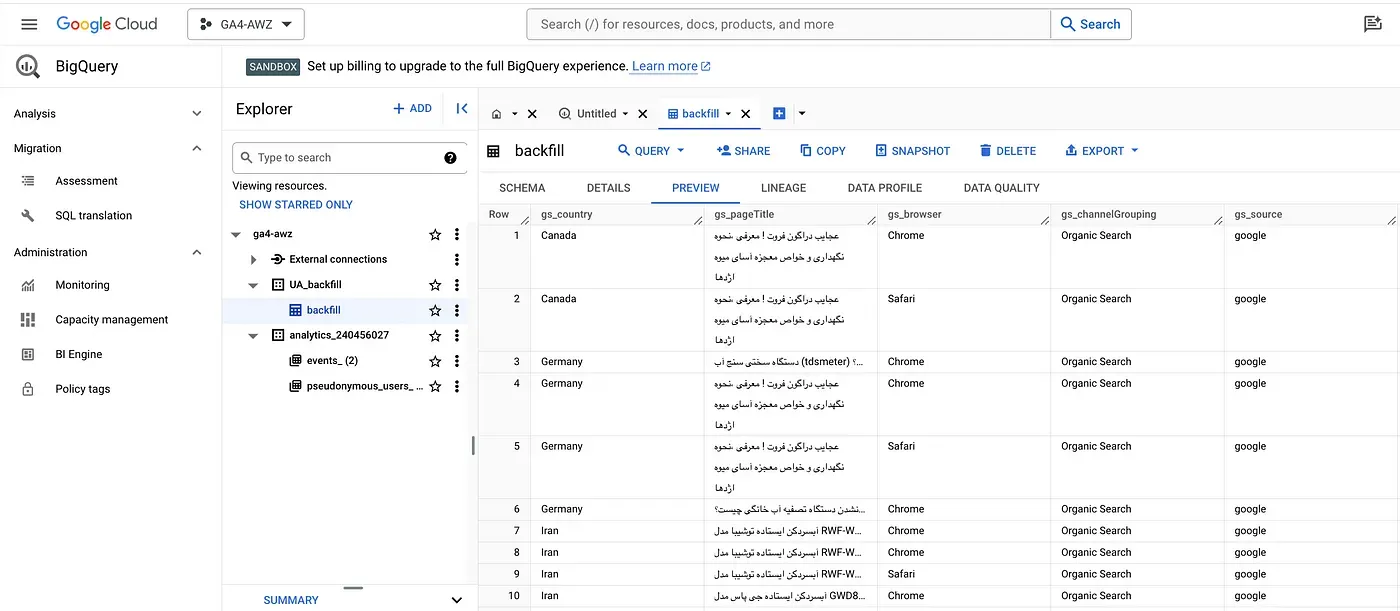
Мониторинг и управление вашими данными в BigQuery
- Доступ к BigQuery:
- Перейдите в Консоль BigQuery.
- Выберите проект, который вы связали с Google Analytics.
- Проверьте импорт данных:
- В консоли BigQuery перейдите к набору данных, содержащему ваши данные Google Analytics.
- Убедитесь, что таблицы данных заполняются данными Google Analytics в соответствии с настроенным графиком экспорта.
Заключение
Независимо от того, решите ли вы использовать официальное расширение Google, экспортировать данные вручную или использовать сторонние инструменты, такие как Databloo, этот процесс можно оптимизировать с помощью правильного подхода и ресурсов. Какой бы путь вы ни выбрали, не забудьте принять меры до 31 июня.






